Вставить точки
Нажмите на кнопку Вставить точки, чтобы вставить несколько точек вдоль выбранного стринга или сегмента (при нажатии правой кнопкой на сегмент стринга).

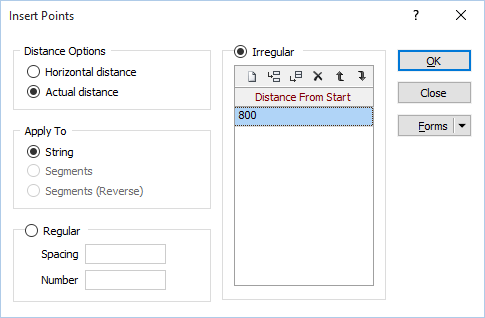
Горизонтальное и фактическое расстояние
Когда вы вставляете точки, интервал между точками может рассчитываться по горизонтальному расстоянию (проекция на плоскость) или по фактическому 3D расстоянию (учитывая превышение).
Применить к
Применить к Стрингу или Сегменту
При нажатии правой кнопкой на сегмент выбранного стринга, вам становятся доступны опции Применить к сегменту и Применить к сегменту (В обратном направлении). В ином случае, будет доступна лишь опция Применить к стрингу. Выберите опцию Применить к сегменту (В обратном направлении), чтобы развернуть начальную точку и направление для вставки точек.
Регулярное
Выберите эту опцию для того, чтобы вставить точки, указав значение шага (расстояния) и количество точек, которые вы намерены вставить.
Расстояние между точками
Укажите расстояние между точками. Если интервал между точками не задан, указанное количество точек будет вставлено на фиксированном (равноудаленном) расстоянии друг от друга по всей длине стринга или сегмента стринга.
Количество точек
Введите число точек, которые необходимо вставить в стринг или сегмент стринга.
Нерегулярное
Выберите данную опцию, если вы хотите вставить точки на нерегулярном расстоянии от начала стринга или сегмента. Добавьте строку к каждой таблице и укажите значение расстояния для каждой точки, которую вы намерены вставить. Если вы выбрали опцию Применить к сегменту (В обратном направлении), начальная точка и направление точки, которую вы вставляете, меняется в сторону обратного.
Чтобы Управление строками в списке, используйте кнопки в панели инструментов таблицы.